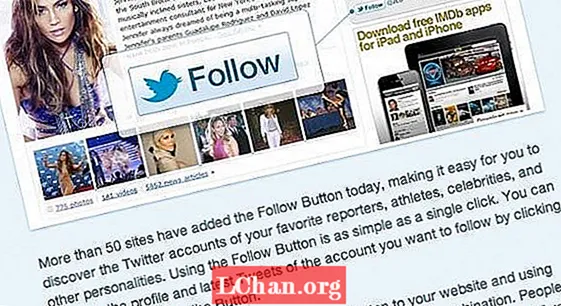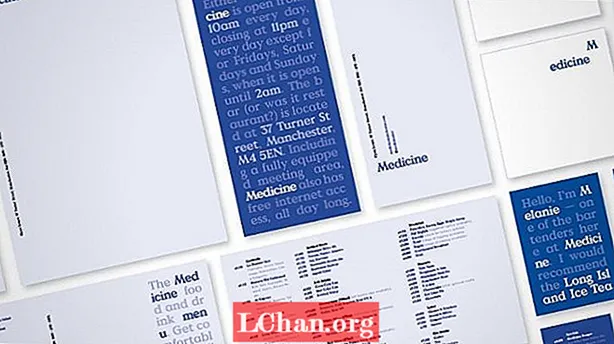
Sisu
- 01. Valmistage oma kihid ette
- 02. Manipuleeri tahvliga
- 03. Kopeerige kogu sisu
- 04. Värvide muutmine
- 05. Valge värv üle
- 06. Läbipaistmatuste kohandamine
- 07. Trükiks valmistumine
- 08. Uute eelseadistuste määramine
- 09. Kontrollige vigu
Illustratori tahvlid võimaldavad teil töötada mitmete kujunduselementidega, ilma et peaksite dokumendiakende vahel vahetama, muutes selle hindamatuks abivahendiks mitmesuguste kaubamärgitagatiste loomiseks, visiitkaartidest flaierite kujundusteni.
Võimalus vahetada pooleliolev töö kiht kunstiteos kihi vastu on suurepärane loomingulise protsessi kiirendamiseks ja kui kõik on ühes dokumendis, on erinevate kujunduste võrdlemine imelihtne. Selles juhendis selgitan, kuidas kasutada Illustratori joonelaudu ettevõtte trükitud kaubamärgimaterjali valiku loomiseks ja muutmiseks.
01. Valmistage oma kihid ette

Seadistage tühi A4 kiht, millel on kolm kihti: „Paber”, mis kujutab aluspaberi varu, „Kujundus”, mis on valmis eseme lähim esitus, ja „Kunstiteos”, prindivalmis kiht, mis saab olema eksporditud. Looge oma juhised kihil Kujundus. Nüüd saate elemente tahvlile tilkuma hakata.
02. Manipuleeri tahvliga

Hoidke all klahvi Opt / Alt, klõpsake ja lohistage oma tahvlit paremale, et see kopeerida, võttes elemendid kaasa. Mõõtmete muutmiseks kasutage juhtimisriba. Kuva juhendid (Cmd / Ctrl +;), siis vajutage Vali / Alt ning klõpsake ja lohistage juhendeid, et need oma uuele tahvlile kopeerida. Muutke nende uute tükkide kihtide Paber ja Kujundus elemente.
03. Kopeerige kogu sisu

Kuna juhised asuvad kihil Kujundus, kui valite Cmd / Ctrl +; kihil Artwork kuvatakse ainult tühjendusjooned. Kopeerige kogu disainikihi sisu kihtile Artwork. Nagu kõigi verejooksu vajavate alade puhul, kirjeldage kogu sisu (kasutades Cmd / Ctrl + Tõst + O). See muudab värvide redigeerimise palju lihtsamaks.
04. Värvide muutmine

Värviskeemi muutmiseks minge Vali> Sama> Täida> Värv - see valib kõik elemendid sama värviga kui teie. Värvide prindiversioonile määramiseks klõpsake Printimise all oleval ikoonil ja veenduge, et jaotises Määra oleks valitud Värvikunst. See määrab kõik valitud elemendid uuesti süsteemi lähimale vastele.
05. Valge värv üle

Siin on jaotisi, mis on valged sinisel - see peaks olema paberi värv. Selle parandamiseks kopeerige tekst ja vajutage Cmd / Ctrl + 8 objektide muutmiseks liitteeks. Valige sinine kast ja avage Rajaleidja paneel. Valige suvand Miinus ees, nii et tekst kuvatakse tembeldatuna. Nüüd kleepige tekst tagasi kasti ette.
06. Läbipaistmatuste kohandamine

Kuna hägususi on sisuliselt muudetud, peate neid kohandama. Selleks valige Valige> Sama> Läbipaistmatus. Valige ja kohandage tähti, mis seda vajavad. Järgmisena pöörduge mustade tekstielementide poole. Võite kasutada valikuid Vali> Sama> Täida> Värv, seejärel leidke Swatches paneelilt õige värviraamatust õige Pantone'i varjund.
07. Trükiks valmistumine

Failide printimiseks väljastamisel tuleb kihid Paber ja Kujundus kustutada ning teie kunstiteosekiht tuleb mängu. Tulemus Cmd / Ctrl + Opt / Alt + P akna Dokumendi seadistamine jaoks. Verejooksu juhikud kuvatakse punaste kontuuridena. Seadke verejooks umbes 3 mm kaugusele, et erinevad tükid ei kattuks.
08. Uute eelseadistuste määramine

Eksportimisprotsessi lihtsustamiseks looge uued PDF-eelseadistused, minnes valikutesse Redigeerimine> Adobe PDF-i eelseadistused> Uus. Märkides ja verejooksudes märkige ruut Trim Marks (siin saate ka verejooksu muuta). Sisselülitamise väljalülitamise seadeks on seatud 3 mm ja suvand Kasuta dokumendi tühjendamist on märgistamata. Märkige jaotises Output valik Värvikonversioon puudub.
09. Kontrollige vigu

Iga elemendi printimiseks salvestamisel vaadake läbi ja kontrollige, kas iga fail on eksporditud teie soovitud viisil. PDF-ide printimiseks valmisoleku tagamiseks peate need Adobe Acrobatis avama ja kontrollima väljundi eelvaadet. See loetleb dokumendis olevad värvid ja vajadusel saate kõigi märkeruudud tühistada.
Sõnad: Andy Cooke
Andy Cooke on sõltumatu graafiline disainer, kes töötab igas suuruses klientide jaoks nii identiteedi, trükise, juhtkirja, pakendi kui ka ekraani osas. Ta juhib ka illustratsiooniagentuuri RareKind Manchester ning võrgustikuüritust Beers & Ideas. See artikkel ilmus algselt arvutikunsti väljaandes 225.